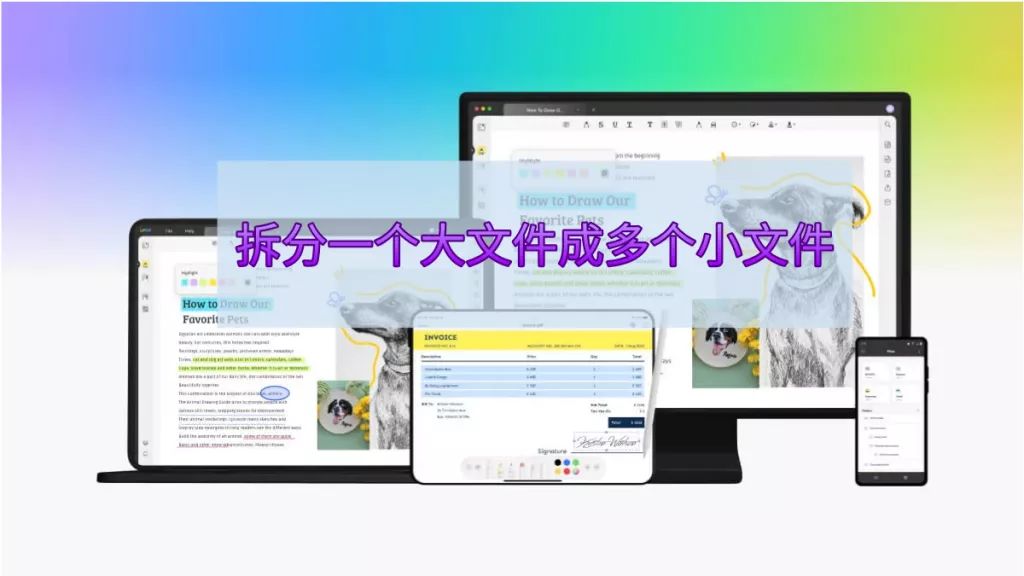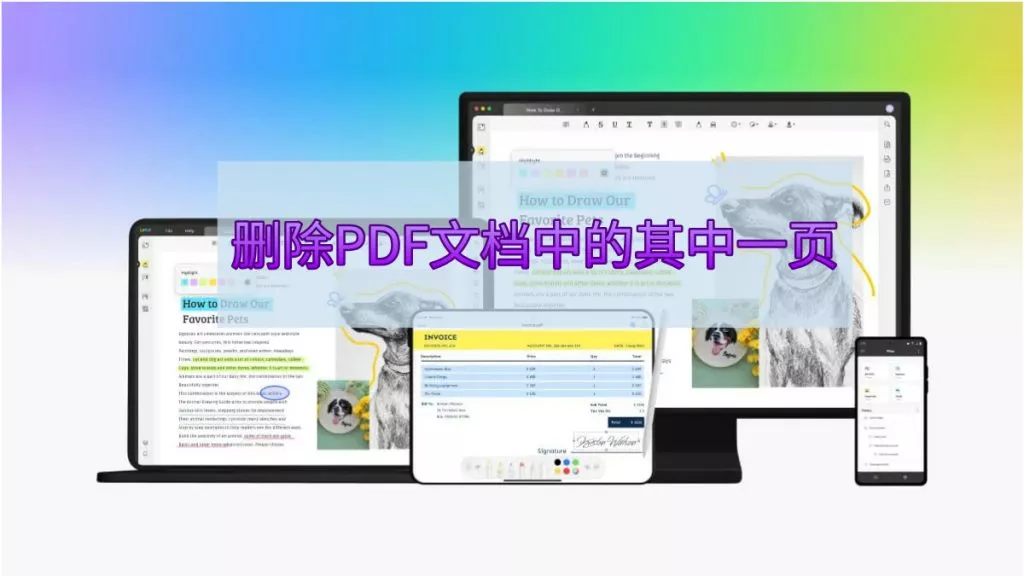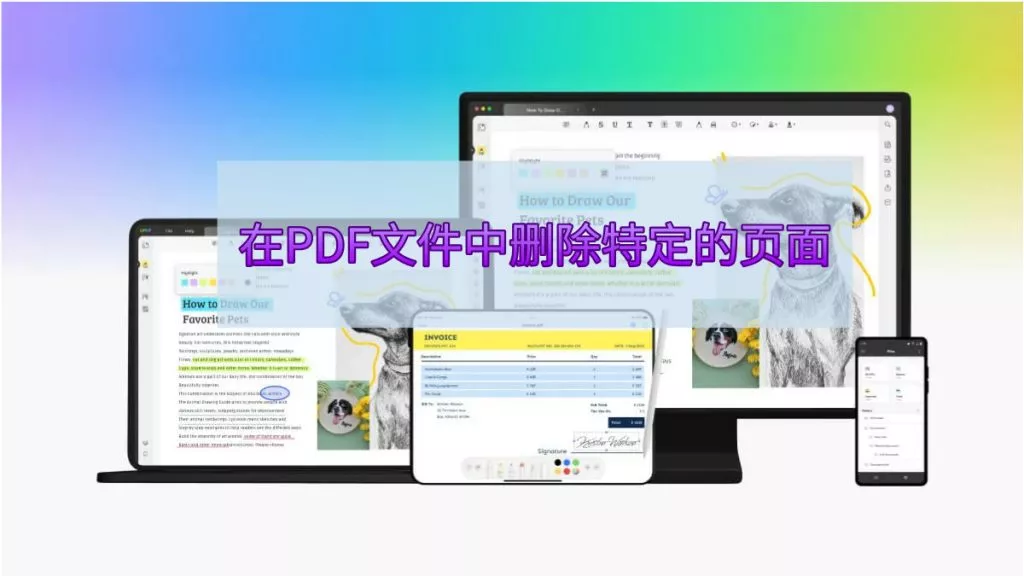假设你要管理很多 PDF 文档,要是发现有些 PDF 文件页面方向错了,该咋办呢?一张张旋转 PDF 页面会很费时间,不过咱们有能批量旋转 PDF 页面的工具,是不是很棒?我们深入研究了一些 PDF 管理器工具,帮你有效旋转 PDF 文件的页面。在本文里,你能找到靠谱的工具。
翻转 PDF 页面的最佳工具
说到旋转 PDF 页面,在线工具看着方便。但得注意几个重要限制:
- 在线工具一般只能同时旋转所有页面,不能单独选特定页面旋转。
- 用在线工具旋转过程可能很耗时。
- 旋转前后都没法删除不需要的页面。

显然,在线工具限制不少。但是,有一些 PDF 编辑器能有效解决这些问题,还提供专业的 PDF 旋转功能。UPDF 从众多的工具中脱颖而出,成为精准 PDF 页面旋转首选,原因如下:
- 支持选 PDF 里特定页面旋转。
- 旋转前能删除不需要的页面。
- 旋转时可更改页面顺序。
- 能顺时针或逆时针旋转。
- 可翻转 PDF 里的图像,不影响页面。
此外,UPDF 是最好的 PDF 编辑器之一,有很多高级功能。它独特在生产力、用户友好性和速度的结合。突出功能是兼容 Windows 和 Mac 设备,处理 PDF 文件很灵活。赶紧下载 UPDF,别错过用它管理 PDF 页面的方法。
使用 UPDF 旋转 PDF 页面
UPDF 界面简单,不用使用指南,但我们还是准备了使用它旋转 PDF 页面的步骤说明。
- 打开 PDF:点击 UPDF 主界面 “打开文件” 按钮,在 UPDF 编辑器里打开要翻转页面的 PDF 文件。从电脑设备选好文件后打开。
- 选择页面选项:在 UPDF 打开 PDF 后,点击左上角 “组织页面” 选项继续。
- 翻转 PDF 页面:在页面管理界面,能看到修改 PDF 页面的不同选项,像旋转(左右)页面、提取页面和删除页面。要旋转页面,点顶部旋转按钮就能改成需要的方向。
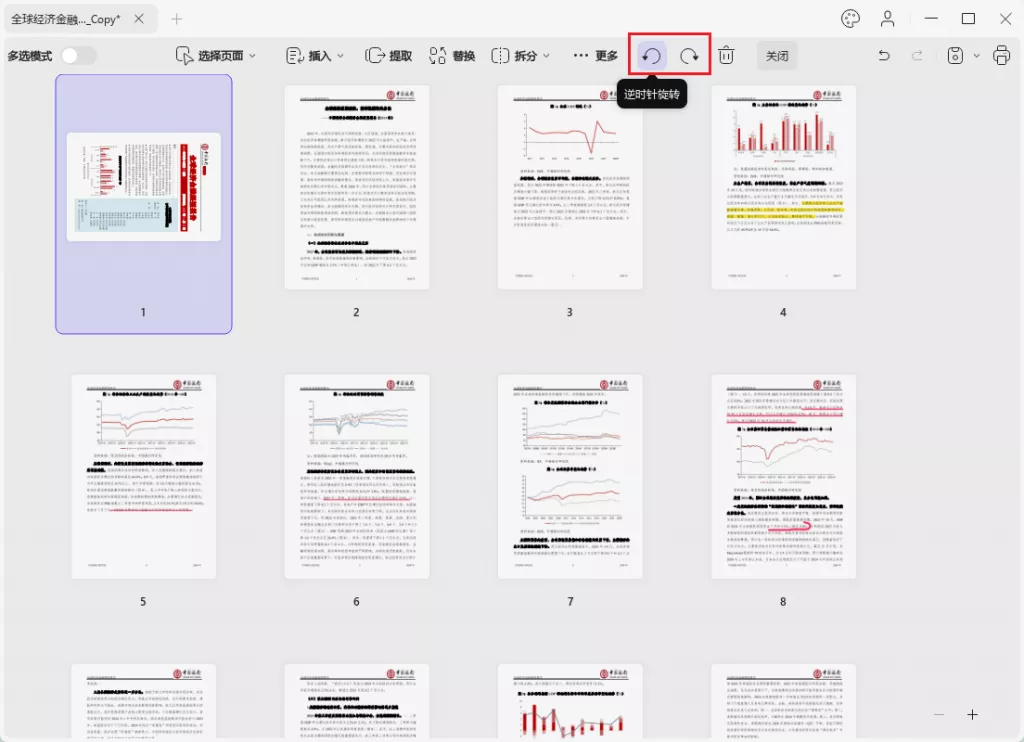
还有另一种旋转 PDF 页面的方法。右键点击页面,再点 “顺时针旋转” 或 “逆时针旋转” 就能旋转 PDF 页面。
提示:要是想旋转所有页面,按 “Ctrl+A” 或 “Command+A” 选中所有页面。然后点旋转图标就能旋转页面。或者点击面板上 “选择页面”,可选择页面范围。
这是旋转 PDF 页面最简单的工具之一,这些功能肯定能提高工作效率,赶紧试试。
除旋转页面,UPDF 还提供多种处理 PDF 文件页面的工具。
- 插入页面:UPDF 能在 PDF 文件里插入任何页面。不管是新增空白页还是插入其他 PDF 文件的页面,都有这两个选项。
- 提取页面:提取页面功能可从 PDF 文件提取选定页面范围,并用提取的页面建新 PDF 文件。
- 替换页面:能以空白页或其他 PDF 文件的页面替换 PDF 文件的任何页面。
- 分割 PDF:分割 PDF 功能是组织 PDF 文件时 UPDF 重要功能之一,可分割选定页面范围建新 PDF 档案。
- 删除页面:用删除页面功能,能从 PDF 档案删除任何页面,企业去除不必要内容时常用。
- 裁剪页面:点击左侧面板 “裁切页面” 图标就能裁剪 PDF 页面,还能设置裁剪页面大小、边距控制和约束比例选项。
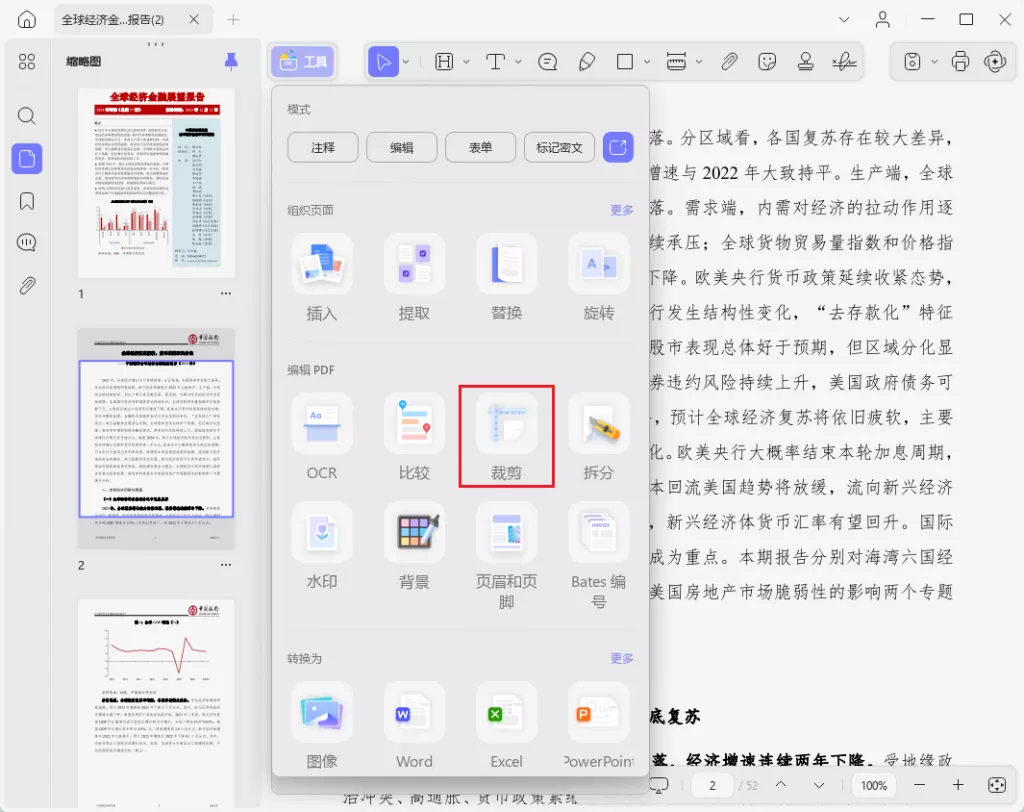
总之,UPDF 提供系列页面工具帮你有效组织和管理 PDF 文件的页面,为啥不马上下载试试免费试用呢?
打印时旋转 PDF 文档
要是用 UPDF 打印 PDF 文档,可通过以下方式旋转 PDF 页面:
- 从 “文件” 菜单选 “打印”。
- 这时会弹出带 “打印” 选项的窗口,设置打印的方向。
- 选好后,点击 “打印” 按钮。
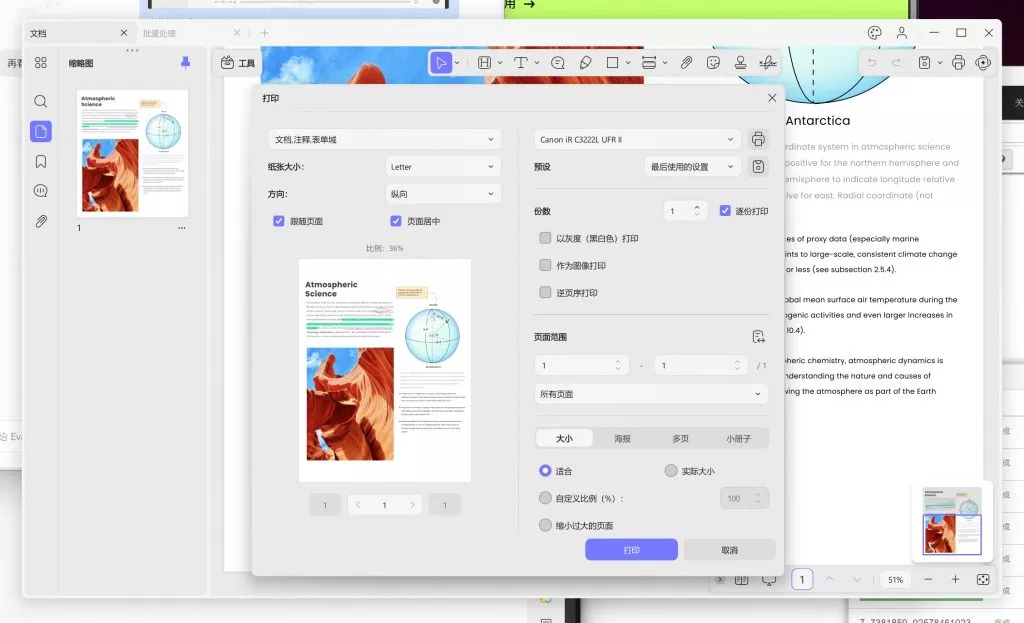
使用 Adobe Reader 旋转页面
Adobe Reader 是全球广泛用的 PDF 阅读器和注释器,但在 Adobe Reader 里不能旋转页面,只能添加注释。不过在 Adobe Pro 上能旋转页面,步骤如下:
- 打开 PDF:在 Adobe Pro 上打开杂乱的 PDF 文件。
- 选择 “组织页面”:去工具菜单选 “组织页面”,也能从右侧菜单 / 窗格设置 “组织页面”。
- 选择翻转页面:选好要旋转的页面。可按住 Shift 键点击要旋转的页面来旋转所有部分,也能通过辅助工具栏 “输入页面范围” 手动翻页。旋转以 90 度增量为基础。
- 保存文件:旋转好 PDF 文件后,选好导出文件的位置。

在线旋转 PDF 文件的页面
有些在线 PDF 编辑器,几乎包含所有流行功能,也提供了旋转 PDF 页面的方法。
- 登录在线工具:在百度搜索 “在线旋转 PDF”,选个喜欢的点击。
- 上传文件:进入在线 PDF 编辑器后,上传文件处理任务。点击 “选择 PDF 档案” 按钮上传。
- 旋转 PDF:上传文件后,能看到文件缩略图。鼠标悬停在缩略图上,会看到箭头图标。点击 “旋转” 图标可将页面顺时针翻转 90 度。
- 下载文档:完成任务后,将处理后的文件下载到电脑上。
重要提示:之前提到过,虽然能用在线工具免费旋转 PDF 页面,但有一些限制。比如屏幕上广告多,体验糟糕。有些在线工具还收费。UPDF 完全没广告,提供最佳 UI 体验。
关于旋转 PDF 页面的常见问题
- 旋转 PDF 意味着什么? 就是改变 PDF 的方向,换个方式查看。比如想在和原始文件不同尺寸纸张上打印 PDF,就可能要旋转 PDF。
- 可以旋转 PDF 并储存吗? 可以。方法很多,比如在 UPDF 里打开 PDF,选 “组织页面” 选项。接着选要旋转的一个或多个页面,从顶部导航栏选旋转选项。最后点 “文件” 菜单的 “储存”。
- 如何将 PDF 从水平改为垂直? UPDF 能让你顺时针或逆时针旋转 PDF 文件,步骤:在 UPDF 打开 PDF 文件;去 “组织页面” 选项选页面范围;用 UPDF 顶部栏旋转选项把页面从水平旋转为垂直;点 “文件” 菜单选 “另存为…”;在 “文件格式” 下拉菜单选 “PDF”;在 “另存为” 对话框,给旋转的 PDF 档案输新文件名,点 “储存” 按钮。
- 为什么我的 PDF 会旋转? 因为建 PDF 的人建的时候用了旋转 PDF 的程序。可用 UPDF 把它旋转到正确方向。
- 如何知道 PDF 的方向? 在电脑查看 PDF,一般看页面顶部在左上角就知道方向朝上。要是难分辨,UPDF 能放大,获得更好视野。而且很多文件角落有浮水印或指示符显示 “向上” 方向。
- 如何横向保存 PDF? 有几种方法。在 UPDF 打开 PDF,去 “组织页面” 旋转所有页面,然后点 “文件 > 储存” 就能横向保存 PDF。
- 为什么我无法旋转 PDF? 可能没正确软件。UPDF 是常用的打开和旋转 PDF 的程序。要是用现有软件旋转 PDF 有问题,可能要下载其他程序(如 UPDF)或更新现有软件。
结论
大家都有需要旋转 PDF 的时候。我们提供了一些轻松翻页的示例和平台。要是从上述工具选一个,我们选 UPDF 编辑器。UPDF 有很多高级功能,赶紧点击下方按钮,下载安装试试 UPDF!
 UPDF
UPDF AI 网页版
AI 网页版 Windows 版
Windows 版 Mac 版
Mac 版 iOS 版
iOS 版 安卓版
安卓版

 AI 单文件总结
AI 单文件总结 AI 多文件总结
AI 多文件总结 生成思维导图
生成思维导图 深度研究
深度研究 论文搜索
论文搜索 AI 翻译
AI 翻译  AI 解释
AI 解释 AI 问答
AI 问答 编辑 PDF
编辑 PDF 注释 PDF
注释 PDF 阅读 PDF
阅读 PDF PDF 表单编辑
PDF 表单编辑 PDF 去水印
PDF 去水印 PDF 添加水印
PDF 添加水印 OCR 图文识别
OCR 图文识别 合并 PDF
合并 PDF 拆分 PDF
拆分 PDF 压缩 PDF
压缩 PDF 分割 PDF
分割 PDF 插入 PDF
插入 PDF 提取 PDF
提取 PDF 替换 PDF
替换 PDF PDF 加密
PDF 加密 PDF 密文
PDF 密文 PDF 签名
PDF 签名 PDF 文档对比
PDF 文档对比 PDF 打印
PDF 打印 批量处理
批量处理 发票助手
发票助手 PDF 共享
PDF 共享 云端同步
云端同步 PDF 转 Word
PDF 转 Word PDF 转 PPT
PDF 转 PPT PDF 转 Excel
PDF 转 Excel PDF 转 图片
PDF 转 图片 PDF 转 TXT
PDF 转 TXT PDF 转 XML
PDF 转 XML PDF 转 CSV
PDF 转 CSV PDF 转 RTF
PDF 转 RTF PDF 转 HTML
PDF 转 HTML PDF 转 PDF/A
PDF 转 PDF/A PDF 转 OFD
PDF 转 OFD CAJ 转 PDF
CAJ 转 PDF Word 转 PDF
Word 转 PDF PPT 转 PDF
PPT 转 PDF Excel 转 PDF
Excel 转 PDF 图片 转 PDF
图片 转 PDF Visio 转 PDF
Visio 转 PDF OFD 转 PDF
OFD 转 PDF 创建 PDF
创建 PDF PDF 转 Word
PDF 转 Word PDF 转 Excel
PDF 转 Excel PDF 转 PPT
PDF 转 PPT 企业解决方案
企业解决方案 企业版定价
企业版定价 企业版 AI
企业版 AI 企业指南
企业指南 渠道合作
渠道合作 信创版
信创版 金融
金融 制造
制造 医疗
医疗 教育
教育 保险
保险 法律
法律 政务
政务



 常见问题
常见问题 新闻中心
新闻中心 文章资讯
文章资讯 产品动态
产品动态 更新日志
更新日志